FastStone Programul Screen Capture este acum în secțiunea de arhivă, deoarece dezvoltatorii au făcut o nouă versiune a primei. Dar versiunea veche, fără a software-ului fără restricții, puteți descărca de pe această pagină.
Ca un înlocuitor pentru look-ul ei la alt program gratuit pentru a lua capturi de ecran. care a înlocuit FastStone Screen Capture.
FastStone Screen Capture 4.8
Descarcă FastStone Screen Capture 4.8
Aplicații similare: ecran PicPick Capture
Programul de capturi de ecran (imagine) de captare întregul ecran, ferestre individuale și oricare dintre domeniile lor.
Acesta vă permite să ia un instantaneu al ferestrei active sau întregul ecran pentru a alege. Este de asemenea posibil pentru a captura o fereastră cu derularea ulterioară a acestuia. editare disponibilă simplă (modificarea dimensiunilor modelului, fragmentele sale excizie rotație / reflexie, schimbarea de adâncimea de culoare, etc.). Abilitatea de a lucra cu cele mai importante formate de fișiere imagine: * .bmp. * .gif. * .jpg. * JP2. * .j2k. * .pcx. * .png. * .ppm. * .tga. * .tiff. * .pdf.
Programul este usor, cantareste aproximativ 1,5 Mb, ecranul apare ca un dreptunghi mic:
Minimizat în tavă, a scos cu un clic al mouse-ului. Rusificat.
Principalele caracteristici ale FastStone Screen Capture
- o captură de ecran a ferestrei active (Shift + PrtSc) - numai fereastra de lucru superioară.
Exemplu. fereastră activă - Internet Explorer.
Exemplul 1. Zona selectată - conținutul Internet Explorer.
- captură de ecran a zonei dreptunghiulare (Ctrl + PrtSc) - captura orice dreptunghi selectat cu mouse-ul și plasarea acestuia într-un fișier. În colțul lupa pentru ecran, și puteți cu o precizie de pixeli taie piesa dorită.
Exemplu: zona selectată - descrierea „screenshot“ a conceptului.
- captură de ecran orice zonă (Shift + Ctrl + PrtSc) - captura orice regiune selectată a mouse-ului și plasarea acestuia într-un fișier. În colțul lupa pentru ecran, și puteți cu o precizie de pixeli taie piesa dorită. După izolarea zonei dorite, faceți clic pe Enter.
Exemplu. arbitrar zona selectată - desktop.

- captură de ecran a ecranului complet (PrtSc) - captura întregul ecran, înlocuind funcțiile standard.
Exemplu. desktop-ul.

- o captură de ecran a unei ferestre cu defilare (Ctrl + Alt + PrtSc) - captura întregul conținut al ferestrei de lucru, nu doar ceea ce se vede pe ecran.
Exemplu. captură de ecran a conținutului browser-ului în primul exemplu.
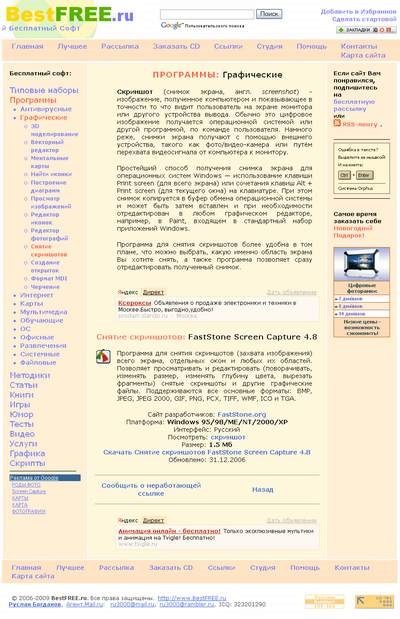
- buclă - ecran normal lupei, care vă permite să luați o privire mai atentă a conținutului ecranului (clic-dreapta management, ieșire făcând clic pe stânga sau tasta Esc).
Acesta vă poate ajuta:
- Figura alocă piesa necesară de formă dreptunghiulară, circulară sau arbitrare; Puteți decupa, tăiate, copiați și apoi lipiți în alt loc. Comenzile corespunzătoare sunt selectate de pe panoul superior.
Pentru piesa selectată, puteți utiliza toate funcțiile de lucru cu un model, care va fi discutat mai jos. Făcând clic pe ea butonul din dreapta al mouse-ului, aveți posibilitatea să-l salvați ca un fișier separat, de imprimare, zoom, de a identifica dimensiunea sa, sau pur și simplu ștergeți. În plus, există o opțiune utilă ca „Invert Selection“: Lucrezi cu întregul model, excluzând piesa selectată.
Deselectate prin simpla clic pe fundal sau în meniu, ieși la clic pe butonul din dreapta al mouse-ului.
- mări / micșora imaginea sau să-l întrebați scara corectă. Acest lucru se face prin clic pe butoanele corespunzătoare de pe panoul de sus, sau pur și simplu defilați roata mouse-ului.
- setați dimensiunea dorită a imaginii în pixeli. Și doar suficient pentru a schimba lățimea sau înălțimea - a doua opțiune va fi selectată în mod proporțional cu programul.
- introduceți text în desen. Când apăsați butonul corespunzător de pe bara de instrumente din partea de sus se deschide o fereastră similară cu Paint standardul.
- pastă de text;
- Linii de inserție (drepte și curbe);
- forme de cutie (schiță umbrită numai sau complet);
- marker de selecție parte arbitrară a figurii în forma unui dreptunghi;
- inserarea unui filigran: altă figură suprapuse pe primul în așa fel încât primul strălucește prin acesta;
- schimba toate culorile, dimensiunile, toate realizate formatarea pot fi eliminate.
- imaginea pentru a imprima. Puteți alege dimensiunea câmpurilor, imaginea și poziția sa pe o bucată de hârtie și uita-te la setările imprimantei.
- În cele din urmă, puteți închide fără a salva desenul. Apăsați „Edit“ de pe panoul de sus pentru a lucra cu model pic de culoare sau un segment dedicat. Opțiunile sunt:
- figura sensul acelor de ceasornic sau în sens invers; imaginea sa în oglindă pe orizontală sau pe verticală;
- modifica dimensiunea panza (adică, zona pe care se lucrează cu), și îl puteți seta în pixeli, pentru a determina poziția pe imagine, alegeți o culoare de fundal care va apărea atunci când a mări imaginea;
- schimbarea parametrului „Contrast Luminozitate Gamma“ (determină cât de întuneric sau lumină va da seama cât de mult vor fi diferite de culoare);
- schimbarea parametrului „Nuanța Saturația Iluminare“ (determină modul în care se poate schimba culoarea / tonul imaginii (pe principiul negativ), bogăția sa de culoare și gradul de iluminare);
- schimbarea nivelului RGB (model de roșu, verde sau albastru);
- schimbarea parametrului „Sharpen / Blur“ (determină modul în care imaginea va fi clar);
- De „Cenusiii“ (figura devine alb-negru);
- Funcția „Sepia“ (Figura devine brun);
- Accesând „negativ“ (figura devine negativ).
setările de program
FastStone interfața programului Screen Capture este simplă, intuitivă și, în același timp, arata destul de (disponibil chiar 4 tipuri de capace pentru panoul principal). Cele mai multe funcții sunt duplicate prin utilizarea taste pentru operare ușoară.
Faceți o captură de ecran a ecranului: programul PicPick pentru a lua capturi de ecran (imagine) de captare întregul ecran, ferestre individuale și oricare dintre domeniile lor.
Screen Capture: cleptomania vă permite să captați și procesul de text și grafică în orice, chiar conștient de programul clipboard.
Crearea de butoane: program de DeKnop pentru a crea butoane dreptunghiulare.